Не стесняйтесь отключить опцию «Продолжить с того места, где вы остановились».
- Хром имеет настройки, позволяющие браузерприложения для работы в фоновом режиме или всегда запускать браузер с вкладками из вашего последнего сеанса.
- Вы можете остановить Хром открывать старые вкладки при каждом перезапуске браузер путем внесения изменений, перечисленных в этом руководстве.
- Кроме того, узнайте, как снова открыть закрытую вкладку в Chrome и других браузерах.
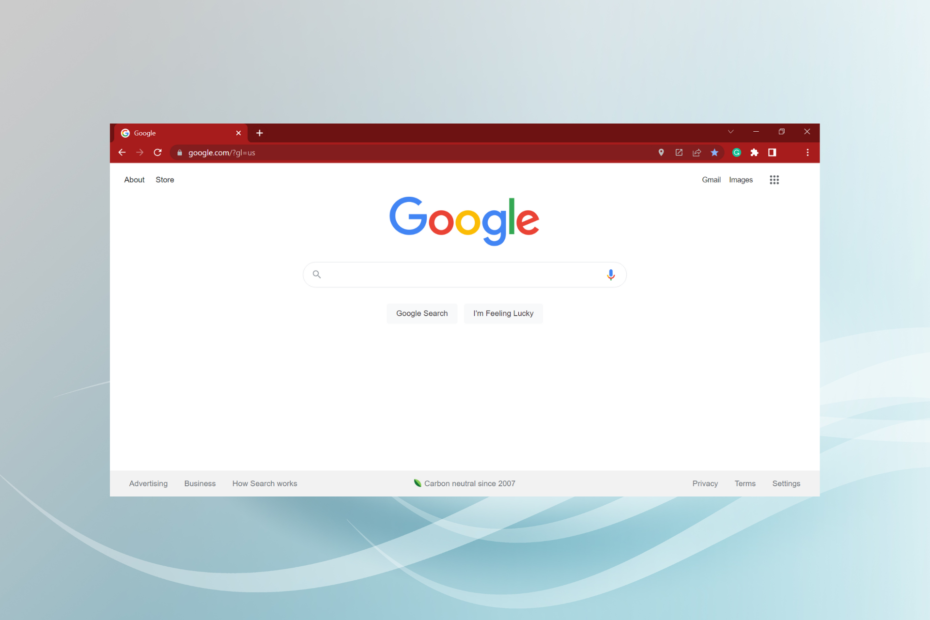
- Простая миграция: используйте ассистент Opera для переноса существующих данных, таких как закладки, пароли и т. д.
- Оптимизируйте использование ресурсов: ваша оперативная память используется более эффективно, чем Chrome.
- Повышенная конфиденциальность: бесплатный и безлимитный встроенный VPN
- Нет рекламы: встроенный блокировщик рекламы ускоряет загрузку страниц и защищает от интеллектуального анализа данных
- Скачать Оперу
Вам, наверное, интересно, почему Chrome продолжает открывать старые вкладки, особенно когда вы запускаете браузер.
Хотя проблема не является серьезной, она заставит вас закрыть вкладки вручную, прежде чем вы сможете снова начать работу. Некоторые пользователи столкнулись с обратной стороной этой проблемы, т.е. Chrome автоматически открывает новые вкладки.
В этой статье мы рассмотрим, почему Chrome продолжает открывать старые вкладки и как запретить браузеру это делать.
Почему Google Chrome продолжает открывать старые вкладки?
Google Chrome продолжает открывать старые вкладки при запуске, скорее всего, из-за параметра, называемого Продолжить с того места, где вы остановились. Он направлен на сохранение вашего последнего сеанса просмотра, чтобы вы могли начать с того места, где остановились, в следующем сеансе.
Кроме того, некоторые расширения и другие неправильно настроенные параметры в Chrome также могут привести к проблеме. Хотя в большинстве случаев устранение неполадок не должно занимать много времени.
Давайте теперь узнаем, как вы можете запретить Chrome открывать старые вкладки.
Быстрая подсказка:
Используйте настраиваемый браузер, например Opera. Используя движок Chromium, он также позволяет вам настроить именно то, что вы хотите, чтобы он отображал при запуске. Вы можете создавать рабочие пространства, интегрировать социальные сети и многое другое.

Опера
Создайте идеальное рабочее пространство с помощью интуитивно понятных функций настройки!
Как запретить Chrome открывать старые вкладки?
1. Отключите параметр «Продолжить с того места, где вы остановились».
- Вставьте следующий путь в Хром адресную строку и нажмите Войти:
хром://настройки/при запуске - Выберите Открыть новую вкладку вариант.
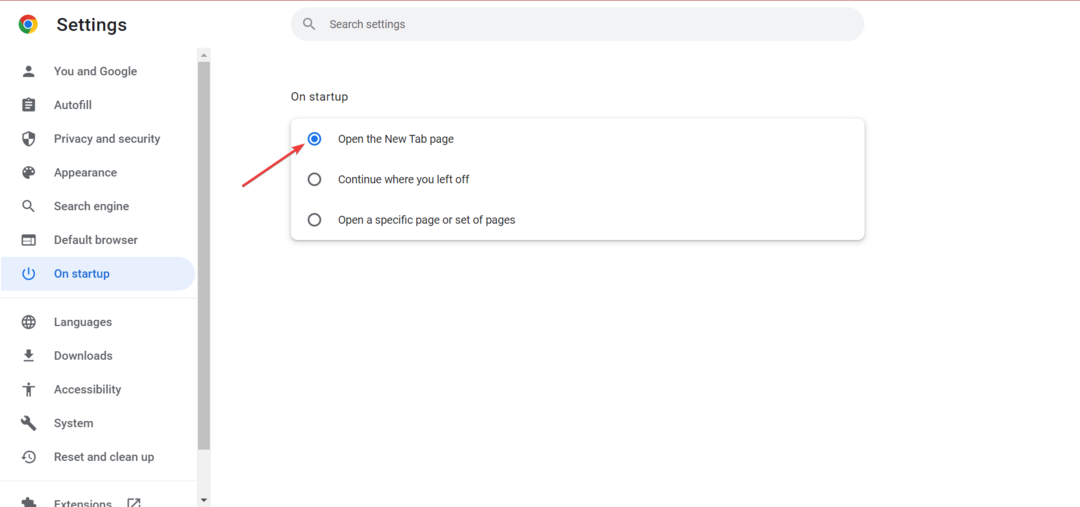
Вы также можете использовать Открытие определенной страницы или набора страниц вариант если хочешь Хром например, для запуска определенного веб-сайта, Google.
2. Отключить запуск Chrome в фоновом режиме
- Запуск Хром, вставьте следующий путь в адресную строку и нажмите Войти:
хром://настройки/система - Выключить Продолжайте запускать фоновые приложения, когда Google Chrome закрыт выключатель.
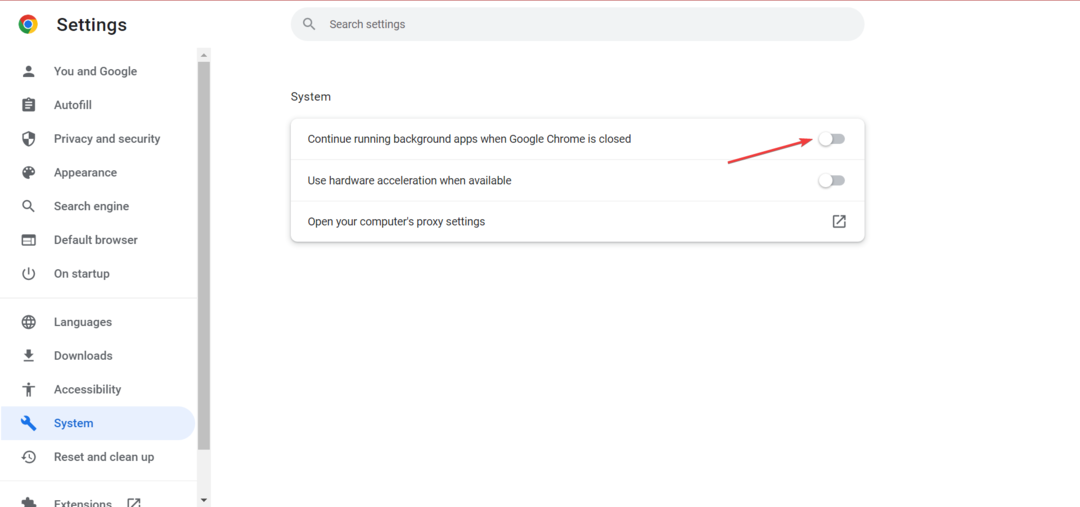
- Перезапустите Chrome, чтобы изменения вступили в силу.
Если Chrome продолжает открывать вкладки из предыдущего сеанса, перейдите к последнему методу.
3. Удалить расширение Google Hangouts
- Нажмите на многоточие в правом верхнем углу, наведите курсор на Дополнительные инструментыи выберите Расширения из меню.
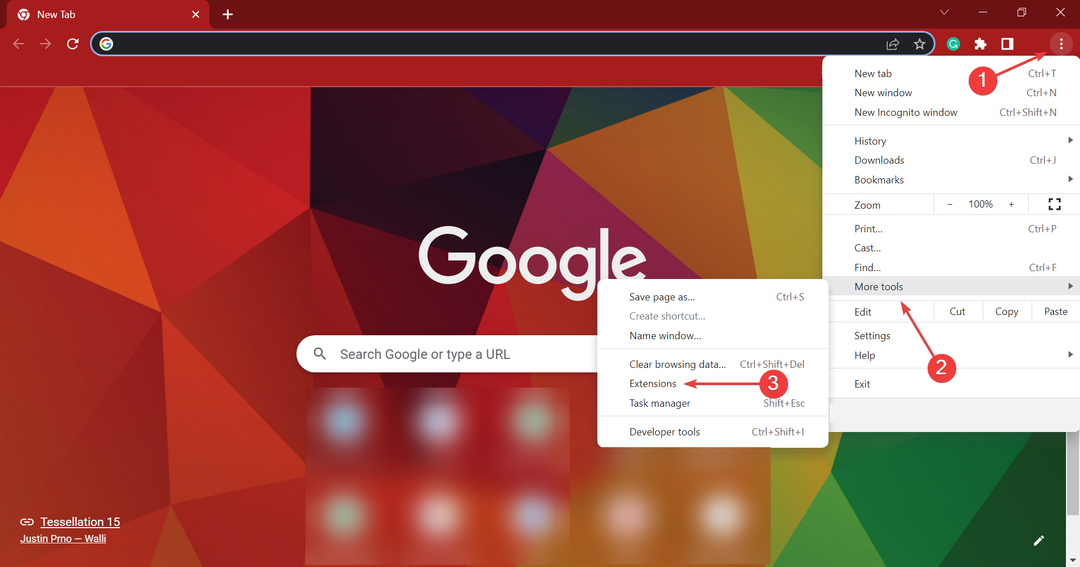
- Найди Google Hangouts расширение и нажмите на переключатель, чтобы отключить его.
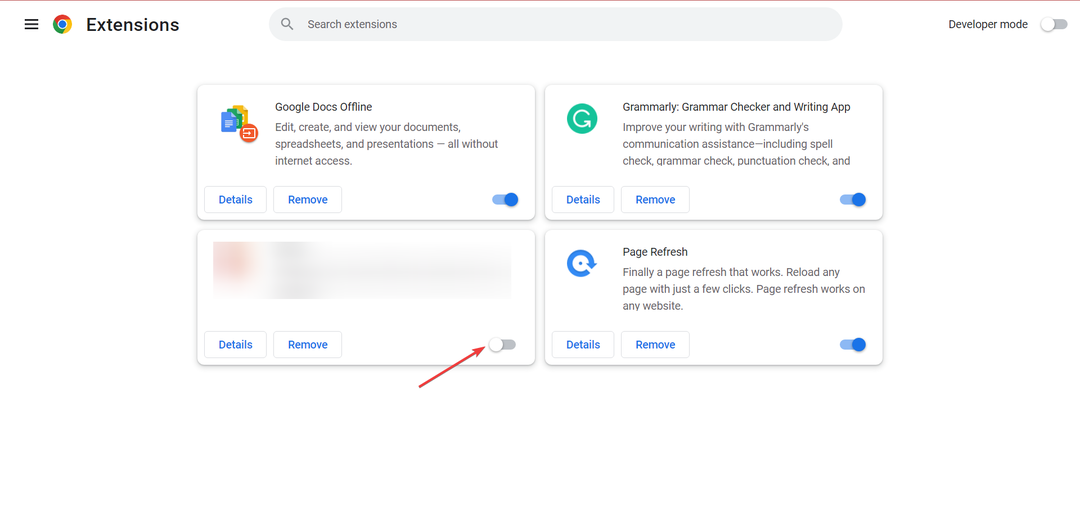
- Перезапустите браузер и убедитесь, что проблема решена. Если это так, нажмите кнопку Удалять кнопка для Google Hangouts расширение.
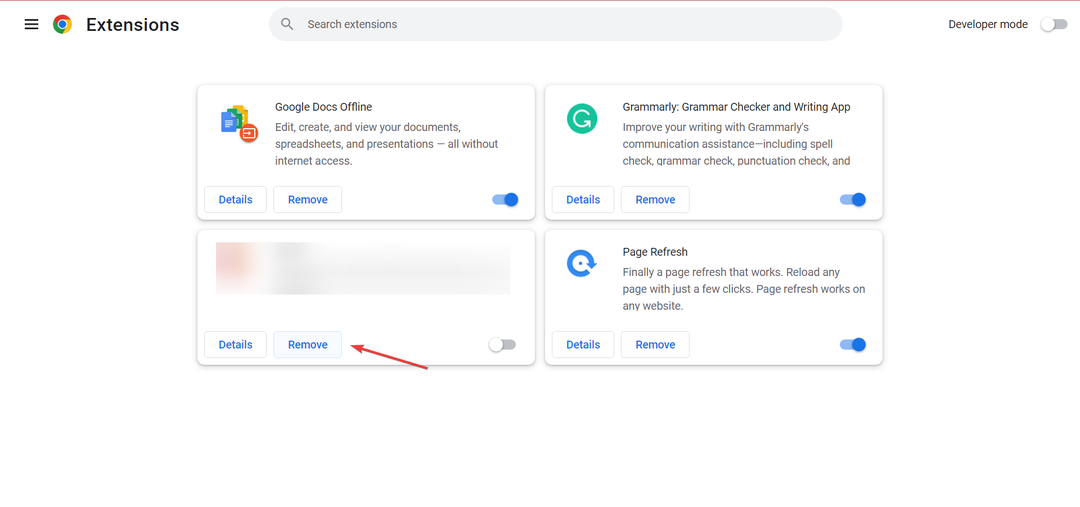
- Еще раз нажмите Удалять в запросе подтверждения для подтверждения.
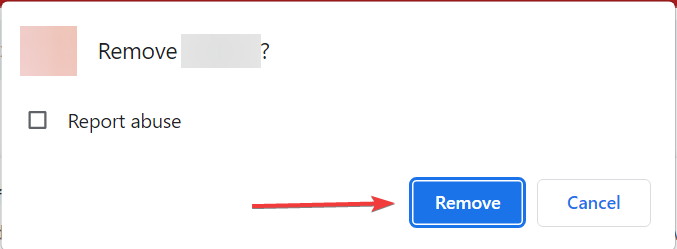
То, что задумывалось как функция, оказалось раздражающим для многих пользователей. Отныне Chrome больше не будет открывать старые вкладки, и вы сможете наслаждаться беспроблемным интерфейсом, для которого был разработан Chrome.
Также узнайте, как вы можете повторно открыть закрытую вкладку в Chrome и других браузерах на случай, если он был случайно закрыт.
Если у вас есть вопрос или вы знаете методы, не перечисленные здесь, оставьте их в разделе комментариев ниже.
 Все еще есть проблемы?Исправьте их с помощью этого инструмента:
Все еще есть проблемы?Исправьте их с помощью этого инструмента:
- Загрузите этот инструмент для восстановления ПК получил рейтинг «Отлично» на TrustPilot.com (загрузка начинается на этой странице).
- Нажмите Начать сканирование чтобы найти проблемы Windows, которые могут вызывать проблемы с ПК.
- Нажмите Починить все для устранения проблем с запатентованными технологиями (Эксклюзивная скидка для наших читателей).
Restoro был скачан пользователем 0 читателей в этом месяце.


